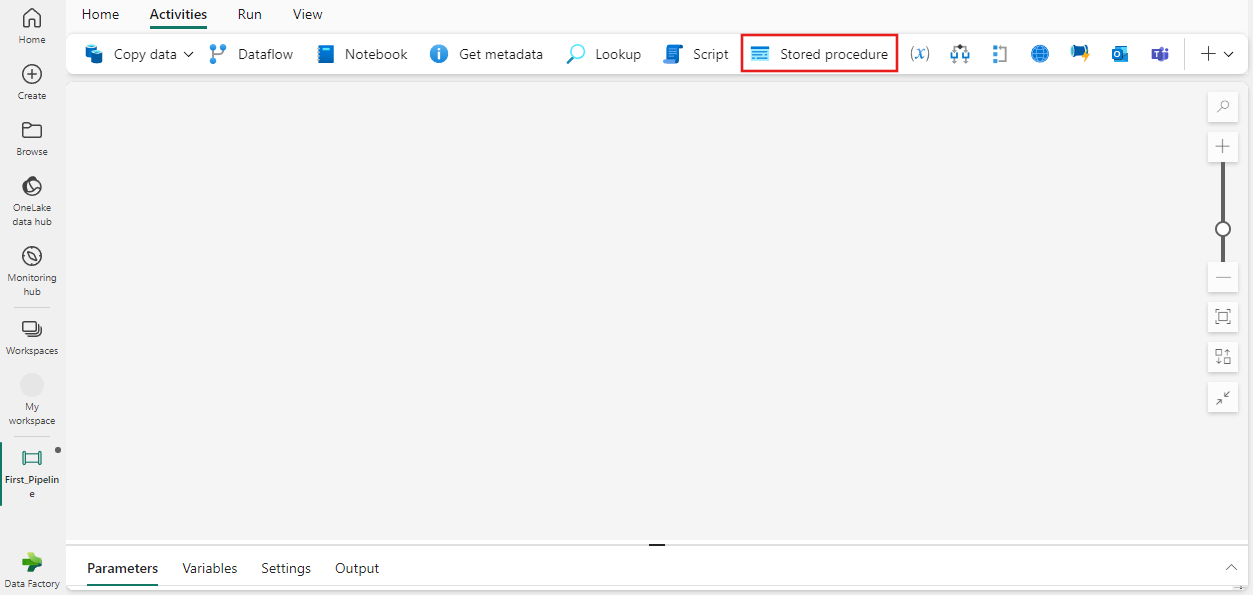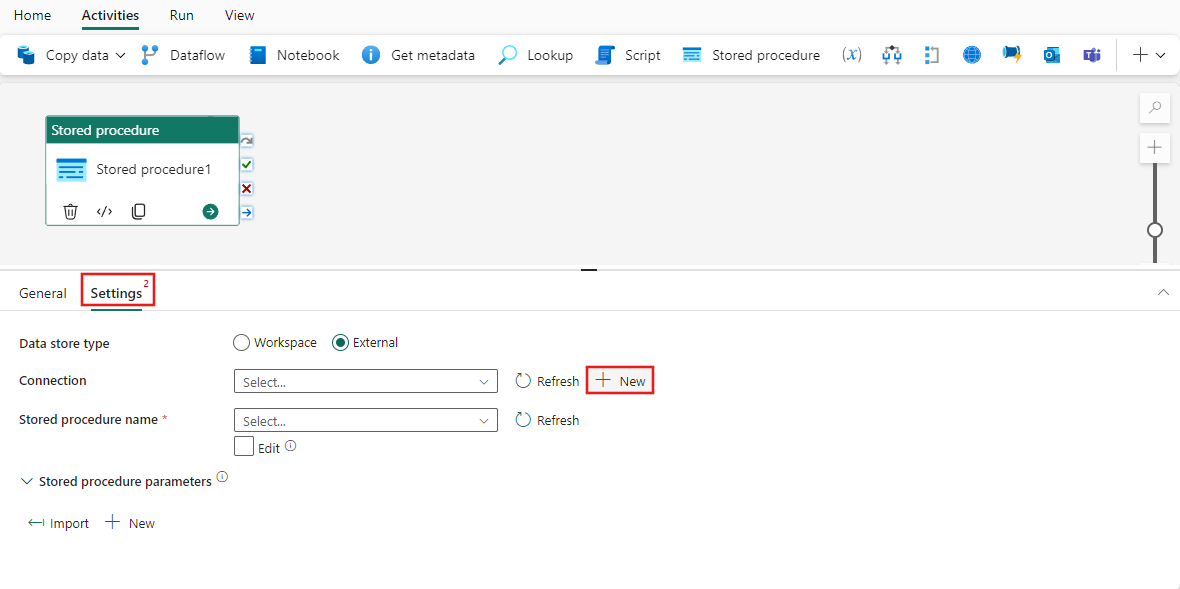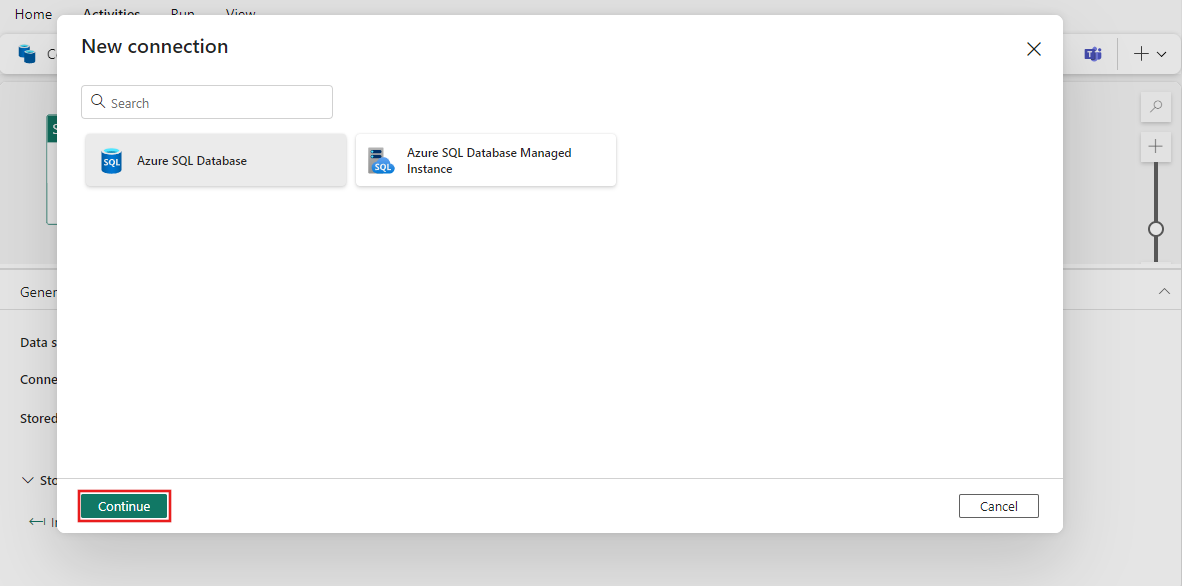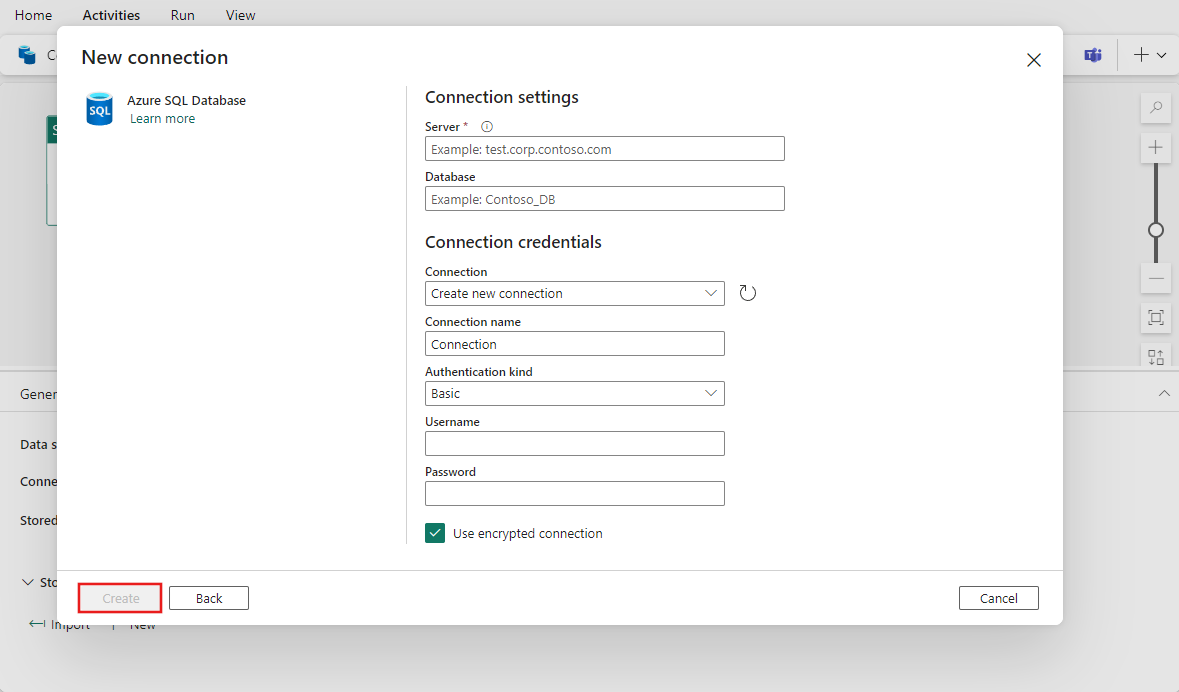Jak używać działania procedury składowanej
Z tego artykułu dowiesz się, jak dodać nowe działanie Procedury składowanej do potoku, dodać nowe połączenie i skonfigurować działanie do uruchomienia.
Wymagania wstępne
Aby rozpocząć pracę, należy spełnić następujące wymagania wstępne:
- Konto dzierżawy z aktywną subskrypcją. Utwórz konto bezpłatnie.
- Zostanie utworzony obszar roboczy.
Krok 1. Dodawanie nowego działania Procedury składowanej na kanwie potoku
Otwórz istniejący potok danych lub utwórz nowy potok danych.
Wybierz działanie Procedury składowanej.
Krok 2. Dodawanie nowego połączenia dla bazy danych SQL
Wybierz kartę Ustawienia. Wybierz pozycję Nowy, aby utworzyć nowe połączenie.
W nowym oknie podręcznym wybierz docelowy typ źródła SQL, a następnie wybierz pozycję Kontynuuj. Działanie Procedury składowanej w usłudze Fabric obsługuje obecnie usługi Azure SQL i Azure SQL Managed Instances.
Podaj szczegóły połączenia dla nowego połączenia i wybierz pozycję Utwórz.
Krok 3. Wybieranie procedury składowanej i konfigurowanie parametrów
Wybierz procedurę składowaną i opcjonalnie zaimportuj parametry lub ręcznie dodaj parametry. Wybierz przycisk Importuj, aby zaimportować parametry z procedury składowanej, ponieważ jest on przechowywany w źródle danych, lub dodaj je ręcznie, wybierając przycisk + Nowy dla każdego parametru, a następnie podając jego nazwę i typ danych oraz ustawienie wartości null. Podaj wartość dla każdego parametru, wprowadzając tekst bezpośrednio lub używając wyrażenia niestandardowego do wypełnienia wartości.
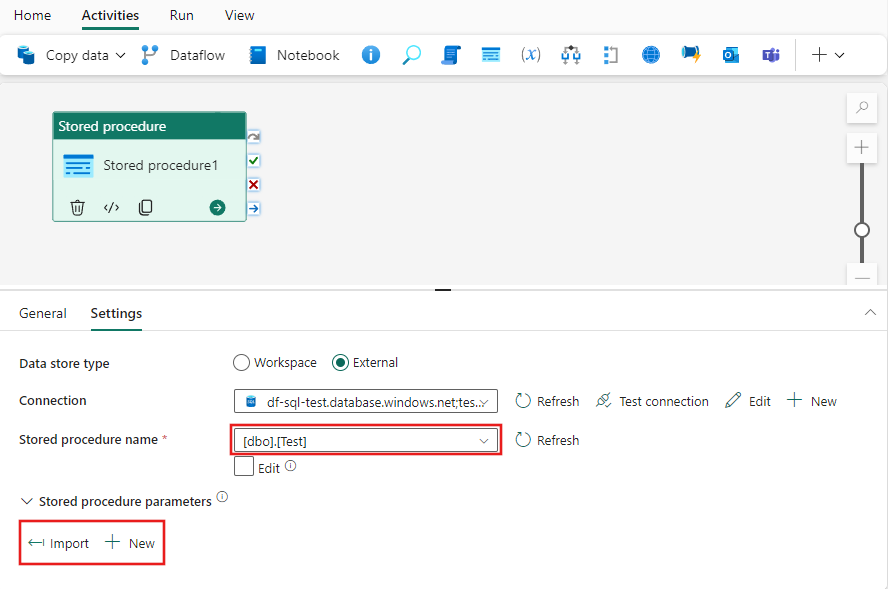
Krok 4. Zapisywanie i uruchamianie lub planowanie potoku
Przejdź do karty Narzędzia główne w górnej części edytora potoków i wybierz przycisk zapisz, aby zapisać potok. Wybierz pozycję Uruchom , aby uruchomić go bezpośrednio lub Zaplanuj , aby go zaplanować. Historię uruchamiania można również wyświetlić tutaj lub skonfigurować inne ustawienia.